Langkah2 nya mudah, tak perlu pusing dengan text mode yang
ada di mikrotik, ada yang bisa pakai GUI...
1. Download terlebih dahulu winbox, kemudian sambungkan switch ke port yang akan di digunakan sebagai port LAN atau bisa juga langsung dari komputer ke port LAN setelah diset baru dipindah ke switch
2. buka winbox klik di kotak yang ada tanda ... mikrotik anda akan segera terdeteksi jika tidak ada masalah, pilih mac-address mikrotik anda (jika blm ada ip-nya)
3. bagi yang pake RB biasanya ada default configuration pada RB anda, buang dulu default configuration, pilihan ini ada pada saat pertama kali anda terhubung dengan RB anda
4. masukkan ip pada lan port mikrotik
Code:
ip address add address=192.168.0.1/24 interface=lan
5. setting DHCP-SERVER, klik ajah dibagian IP>DHCP-SERVER, trus klik bagian DHCP SETUP, paling mantep neh buat yang ngga bisa lepas dari windows, karena tinggal ikutin ajah (next-next-next-default syndrome)
6. setting ip pada bagian port internet, tinggal sesuaikan dengan ISP anda (setting untuk PPPoE-Client berbeda jadi kalau pake PPPoE silahkan lihat bagian bawah lagi (akan ditambahkan belakangan))
7. Masukkan default gateway
Code:
ip route add gateway=(IP gateway ISP)
8. lakukan masquerading pada port yang akan dicolok ke modem,wireless, dll
Code:
ip firewall nat add chain=src-nat action=masquerade out-interface=internet
9. colok port internet ke perangkat yang terhubung ke internet bisa modem, AP client, dll
10. DONE, sekarang tinggal pake tuh internet jangan lupa colokin ke switch port lan-nya kl banyak user yang mau pake, kl cuman elo sendiri ngga usah beli mikrotik mending colok tuh modem, wireless, dll ke komputermu
1. Download terlebih dahulu winbox, kemudian sambungkan switch ke port yang akan di digunakan sebagai port LAN atau bisa juga langsung dari komputer ke port LAN setelah diset baru dipindah ke switch
2. buka winbox klik di kotak yang ada tanda ... mikrotik anda akan segera terdeteksi jika tidak ada masalah, pilih mac-address mikrotik anda (jika blm ada ip-nya)
3. bagi yang pake RB biasanya ada default configuration pada RB anda, buang dulu default configuration, pilihan ini ada pada saat pertama kali anda terhubung dengan RB anda
4. masukkan ip pada lan port mikrotik
Code:
ip address add address=192.168.0.1/24 interface=lan
5. setting DHCP-SERVER, klik ajah dibagian IP>DHCP-SERVER, trus klik bagian DHCP SETUP, paling mantep neh buat yang ngga bisa lepas dari windows, karena tinggal ikutin ajah (next-next-next-default syndrome)
6. setting ip pada bagian port internet, tinggal sesuaikan dengan ISP anda (setting untuk PPPoE-Client berbeda jadi kalau pake PPPoE silahkan lihat bagian bawah lagi (akan ditambahkan belakangan))
7. Masukkan default gateway
Code:
ip route add gateway=(IP gateway ISP)
8. lakukan masquerading pada port yang akan dicolok ke modem,wireless, dll
Code:
ip firewall nat add chain=src-nat action=masquerade out-interface=internet
9. colok port internet ke perangkat yang terhubung ke internet bisa modem, AP client, dll
10. DONE, sekarang tinggal pake tuh internet jangan lupa colokin ke switch port lan-nya kl banyak user yang mau pake, kl cuman elo sendiri ngga usah beli mikrotik mending colok tuh modem, wireless, dll ke komputermu







+-+Shella.jpg)
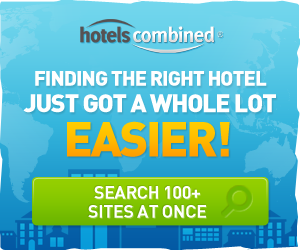

0 komentar:
Post a Comment